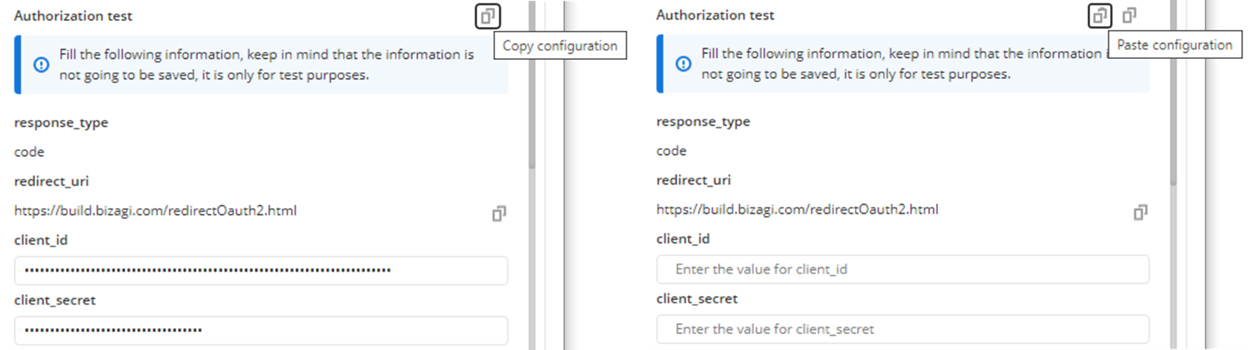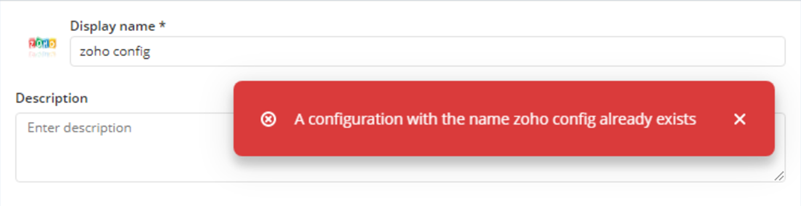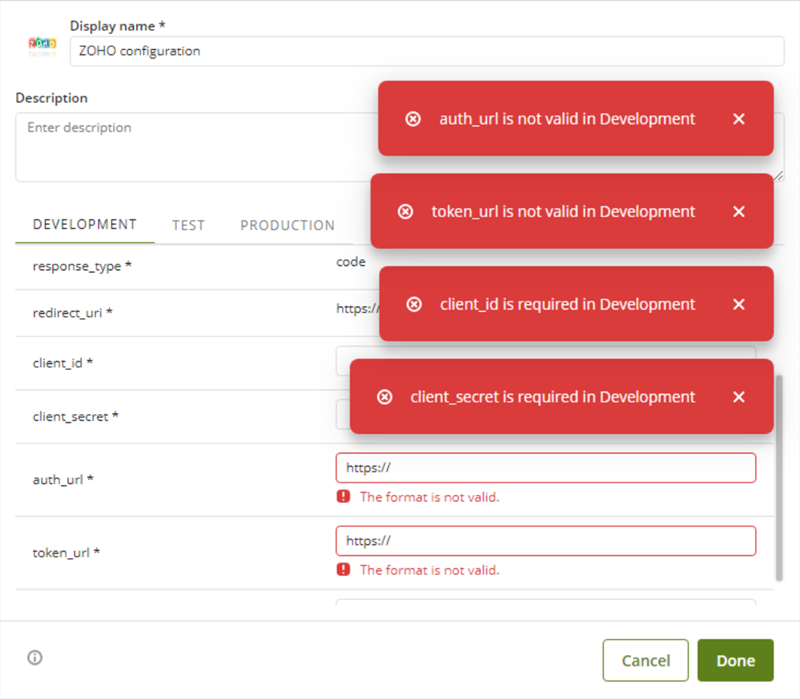Introducción
Este artículo explica cómo configurar los métodos de autenticación de conectores disponibles dentro de Bizagi (tanto en conectores Asistidos REST como en Personalizados).
¿Qué necesita hacer?
Hay dos formas diferentes de configurar el tipo de concesión Authorization Code Grant para conectores en Bizagi Studio:
1.Desde el Editor de Conectores.
2.Desde la configuración de conectores (es decir, la vista Experto de Bizagi Studio).
3.Desde la configuración de conectores en el Management console del ambiente.
Editor de Conectores
Para configurar el método de autenticación desde el Editor de Conectores, primero debe seleccionar el tipo de conector que desea crear (ya sea Asistido REST o Personalizado) y abrir la interfaz del conector correspondiente.
Conectores REST
Si decide crear un conector Asistido REST, siga los siguientes pasos:
1.En la interfaz de conectores Asistidos REST, comience por completar la información general del conector y definir sus acciones.
2.Al especificar los detalles de una acción, la pestaña Autorización le permite configurar el tipo de autenticación asociado a esta acción. En esta pestaña, seleccione el método de autenticación deseado e ingrese los parámetros necesarios, estos se enumeran en el artículo métodos de autenticación. Si selecciona el método OAuth con Authorization code grant necesita realizar el procedimiento de autorización.

|
Si necesita replicar la configuración del tipo de concesión Authorization Code Grant en otra de las acciones del conector, puede hacerlo con los botones Copiar configuración y Pegar configuración. Estos botones se encuentran junto a la etiqueta de Prueba de autorización.
|
3.Finalmente, haga clic en el botón Probar para probar la acción del conector. Si todo está correcto, haga clic en el botón Guardar para completar el procedimiento de configuración, cerrar el editor y guardar los cambios.
Conectores Personalizados
Si decide configurar un conector Personalizado, siga los siguientes pasos:
1.En la interfaz de conectores Personalizados, comience por completar la información general del conector y definir sus acciones.
2.Defina los parámetros globales necesarios para configurar el método de autenticación deseado.
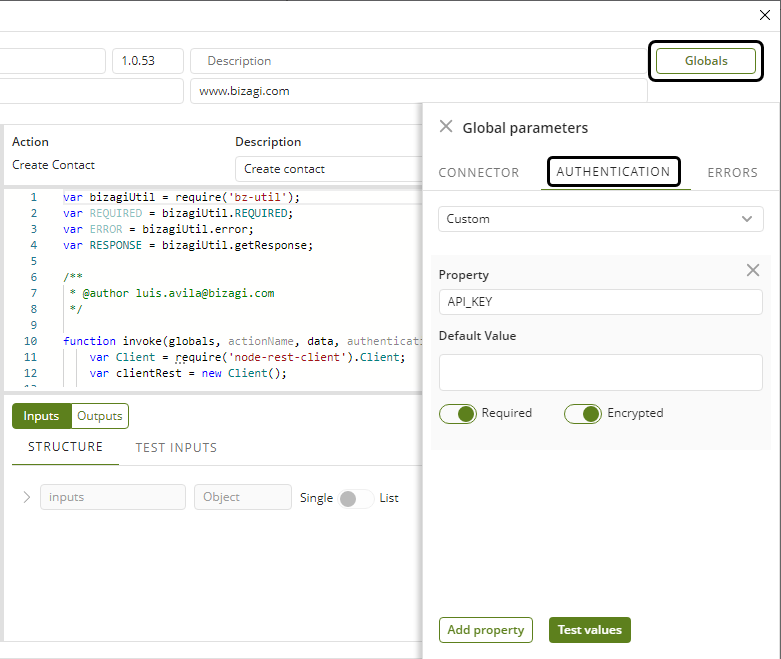
a.Si desea usar el método OAuth con Authorization Code Grant, debe declarar dentro de la función invoke una variable que contendrá el token de acceso al realizar el procedimiento de autorización. Para hacerlo, declare esta variable de la siguiente manera:
var token = globals.authdata.tokenOauth2;
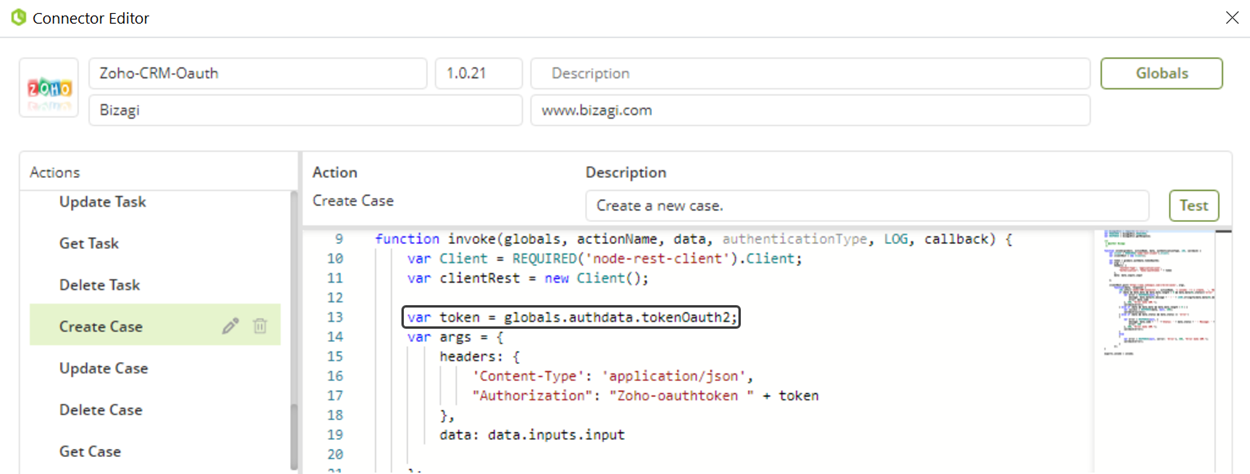
Este token se usa para acceder a la API del sistema externo usando cualquiera de las bibliotecas de Node.js para solicitudes HTTP (por ejemplo, node-rest-client, request, etc.).
b.Una vez haya declarado la variable, haga clic en el botón Globales y luego en la pestaña Autenticación. En la lista desplegable que aparece, seleccione la opción OAuth2 Authorization Code Grant. Esto muestra los parámetros editables del tipo de concesión Authorization Code Grant, los cuales debe completar con los datos proporcionados por el sistema externo (proveedor) para luego realizar el procedimiento de autorización.
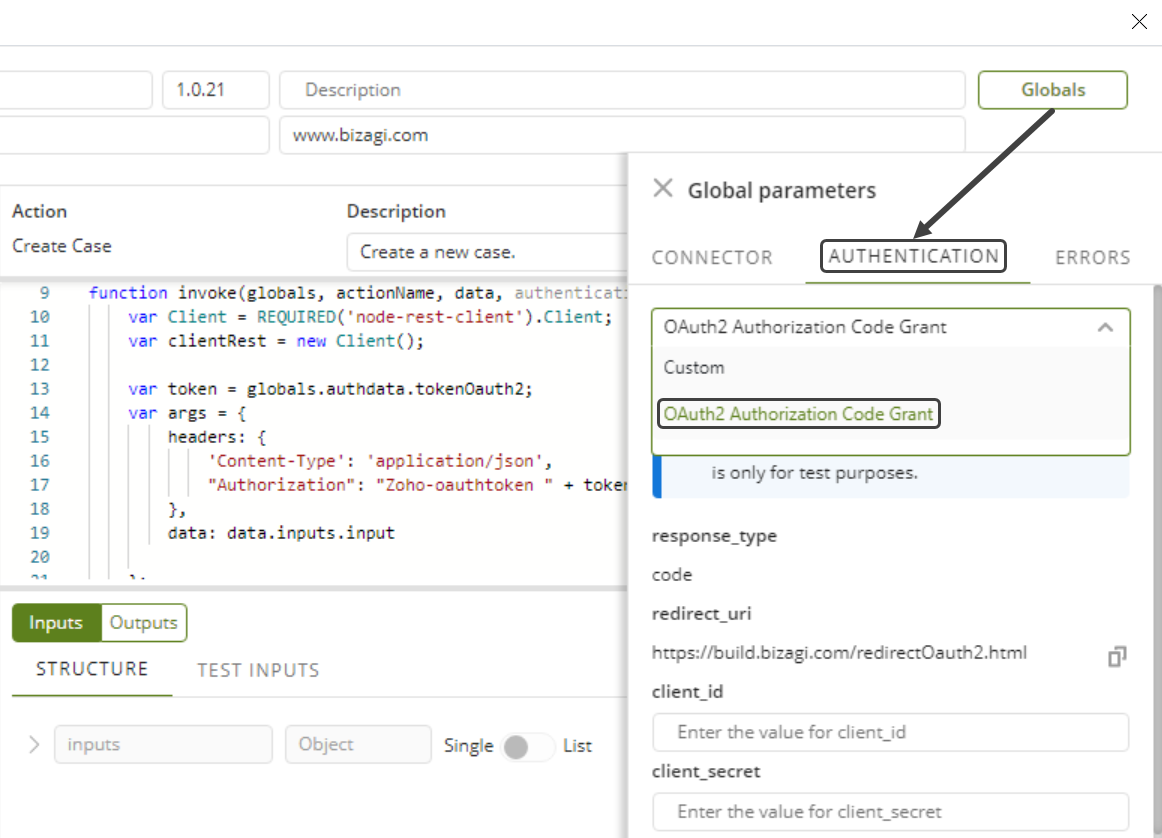
3.Cierre el panel de Parámetros globales y con los parámetros creados configure su método de autenticación deseado. Luego, haga clic en el botón Probar para probar la acción del conector.
Procedimiento de autorización para OAuth con code grant
Si escogió el método OAuth con Authorization code grant para su conector (tanto para un conector REST como para uno personalizado) necesita realizar un paso adicional para empezar a usar su conector: el procedimiento de autorización. Para hacerlo llene los parámetros necesarios con los datos proporcionados por el sistema externo (proveedor) y luego haga clic en el botón Autorizar. Si los parámetros son correctos, se abre una ventana para que ingrese las credenciales de usuario del proveedor. Una vez los haya llenado, aparece una confirmación con los accesos que se están otorgando.
REST
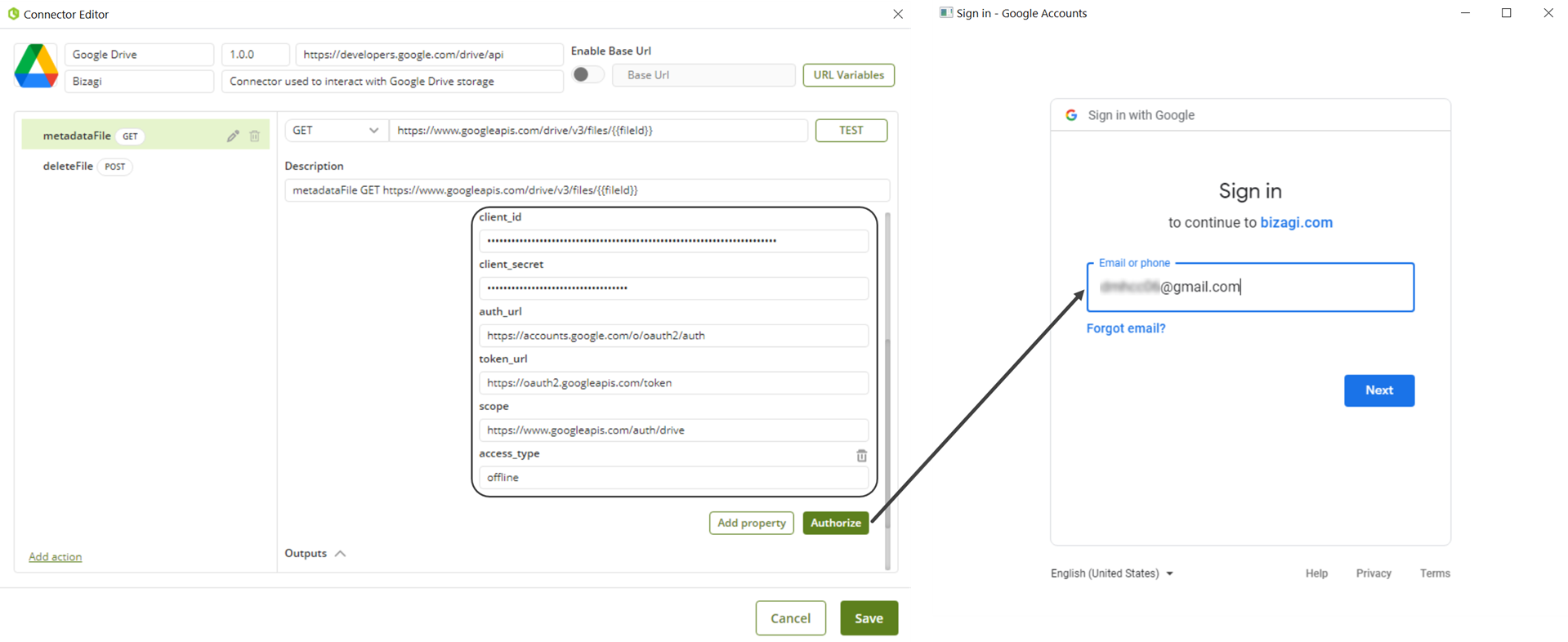
Personalizado
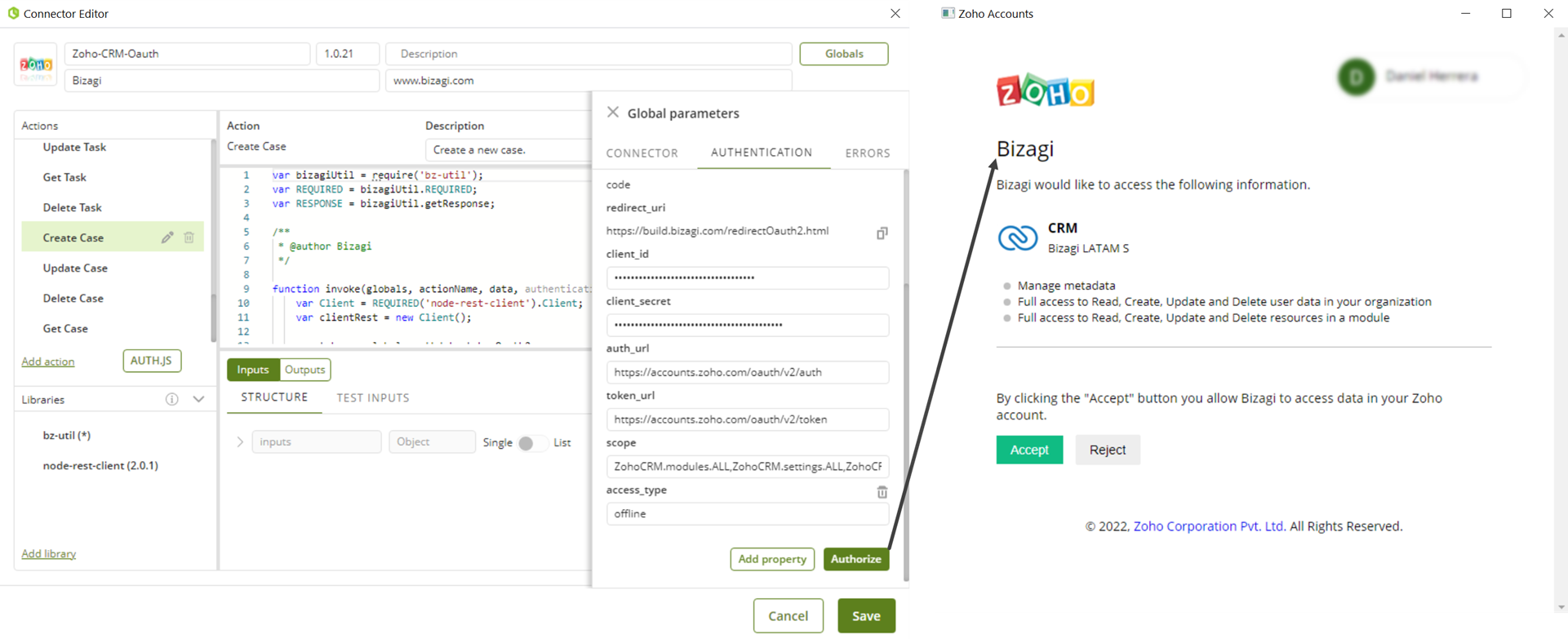
Si la configuración es correcta, la ventana del proveedor se cerrará y aparecerá un mensaje de exitoso en el Editor de Conectores.
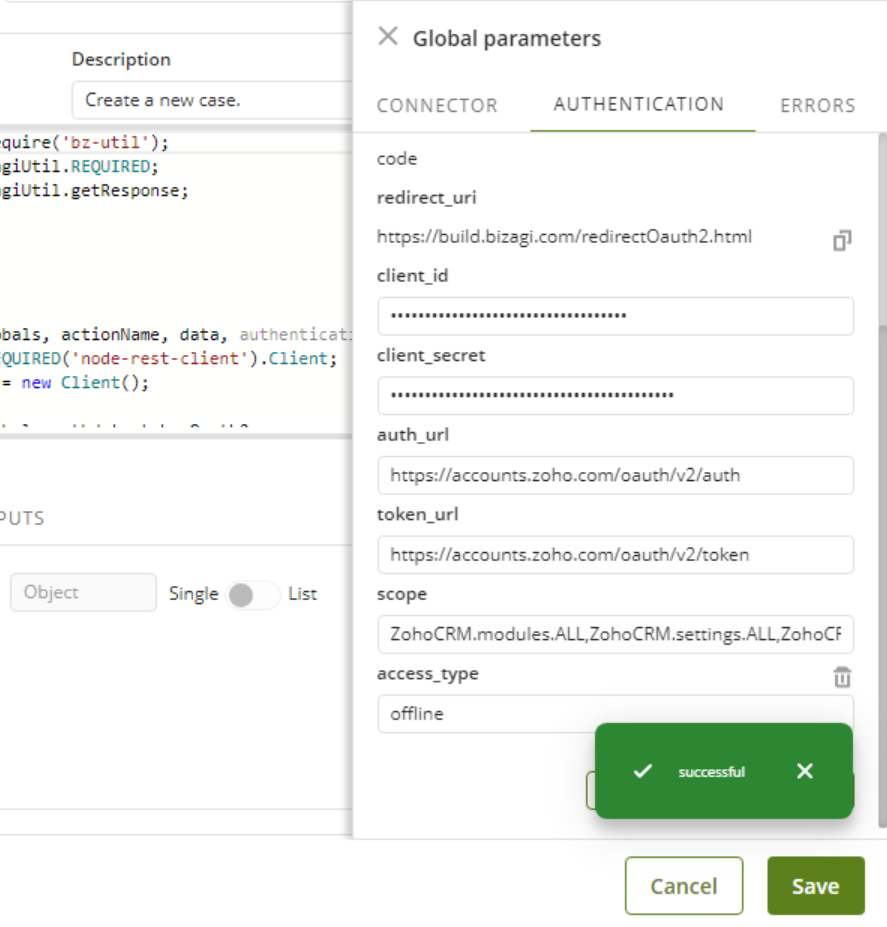
Si todo está correcto, haga clic en el botón Guardar para completar el procedimiento de configuración, cerrar el editor y guardar los cambios.
Configuración de conectores (vista Experto de Bizagi Studio)
Para configurar el método de autenticación seleccionado en el editor de conectores desde la configuración de conectores, siga estos pasos:
1.Vaya a la vista Experto de Bizagi Studio y seleccione la opción Sistemas externos. En la vista de árbol que aparece, busque el nodo Conectores API y expándalo.
2.En la lista que aparece, busque el conector que desea configurar y expanda su nodo para observar las versiones del conector.
3.Haga clic derecho en la versión del conector que desea configurar y luego haga clic en la opción Nueva configuración del sistema (como alternativa, puede hacer clic en la versión del conector y luego hacer clic en el botón Nueva configuración del sistema en la cinta superior), de igual forma puede editar una configuración del sistema ya existente.
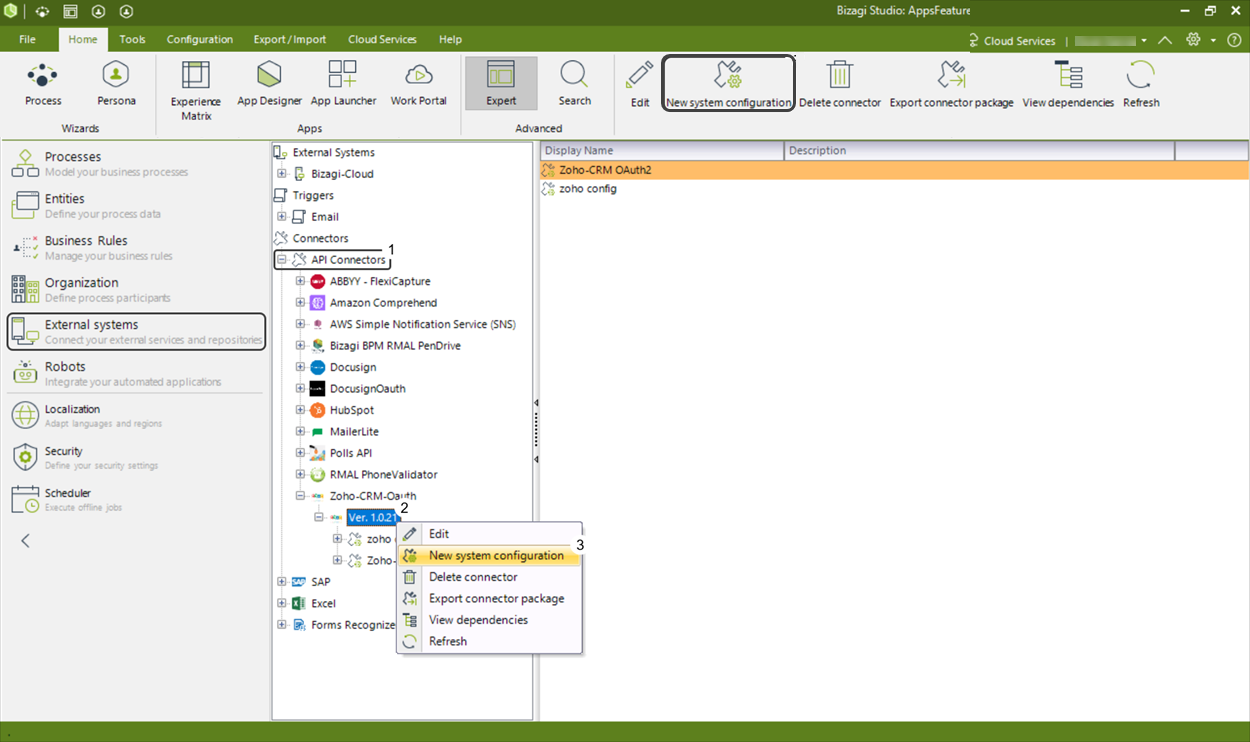
4.En la ventana de Configuración del sistema que aparece, complete la información básica del conector. Luego, en los Parámetros de autenticación del ambiente, seleccione el método de autenticación previamente configurado.
|
Bizagi Studio valida que el Nombre para mostrar de la configuración esté disponible. Si ingresa un nombre previamente asignado, Bizagi muestra un mensaje de error.
|
5.Complete los parámetros editables del método de autenticación seleccionado con los datos proporcionados por el sistema externo (proveedor). Si seleccionó el método OAuth con Authorization code grant necesita realizar el procedimiento de autorización.
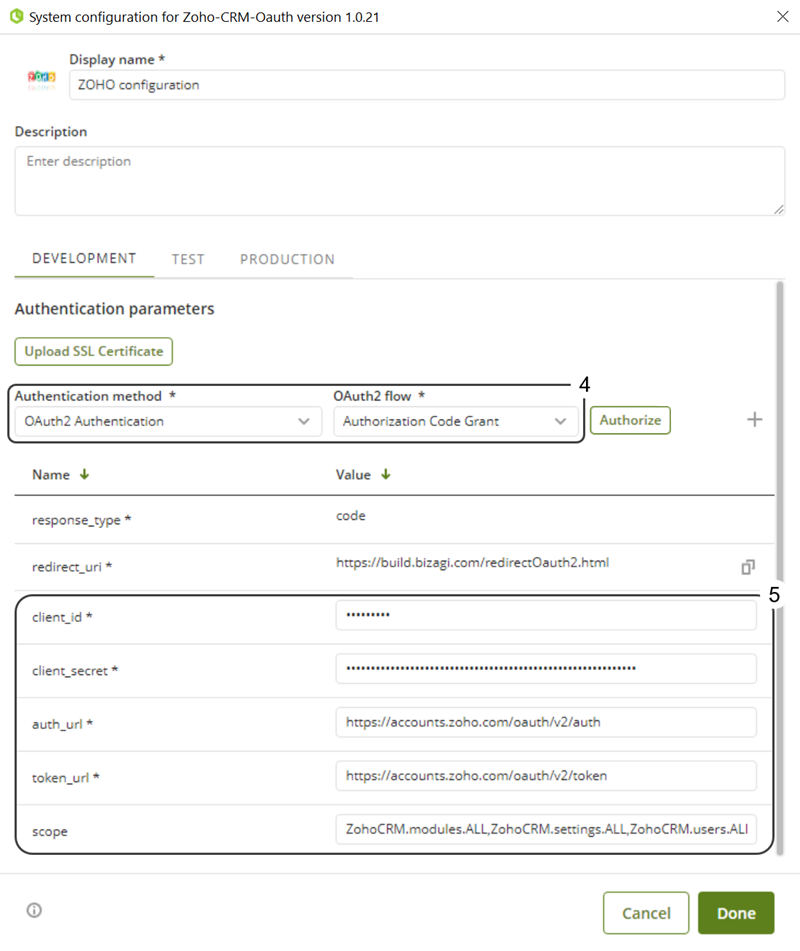
|
Recuerde que la mayoría de los parámetros editables son obligatorios. Si no diligencia un parámetro obligatorio, Bizagi muestra un mensaje de error que indica que el parámetro es requerido para el ambiente en el que está configurando el conector.
De manera similar, si ingresa un valor erróneo para un parámetro obligatorio, también se muestra un mensaje de error que indica que el valor del parámetro no es válido.
|
|
Cuando ingresa datos incorrectos para los campos client_id y client_secret y hace clic en el botón Autorizar, Bizagi muestra un mensaje de error con la respuesta del proveedor.
Además, recuerde que el campo client_secret está encriptado. Si elimina un carácter en este parámetro y hace clic en el botón Autorizar, se produce un error cuando el sistema intenta descifrar el valor de la contraseña y Bizagi muestra un mensaje de error. Para corregirlo, debe volver a ingresar los datos correctamente. |
7.Haga clic en el botón Listo para completar el procedimiento de configuración y guardar los cambios.
Mangement console
Al igual que en la vista de experto de Bizagi Studio, puede configurar el método de autenticación de un conector desde el management console de un ambiente. Para hacerlo, vaya a la sección de Conectores dentro del menú Conectar donde se encuentran los conectores configurados y dentro de la pestaña parámetros de autenticación complete los parámetros necesarios con los datos proporcionados por el sistema externo (proveedor). Si seleccionó el método OAuth con Authorization code grant necesita realizar el procedimiento de autorización. Diríjase al artículo de configuración de conectores en el Management console para mayor información.
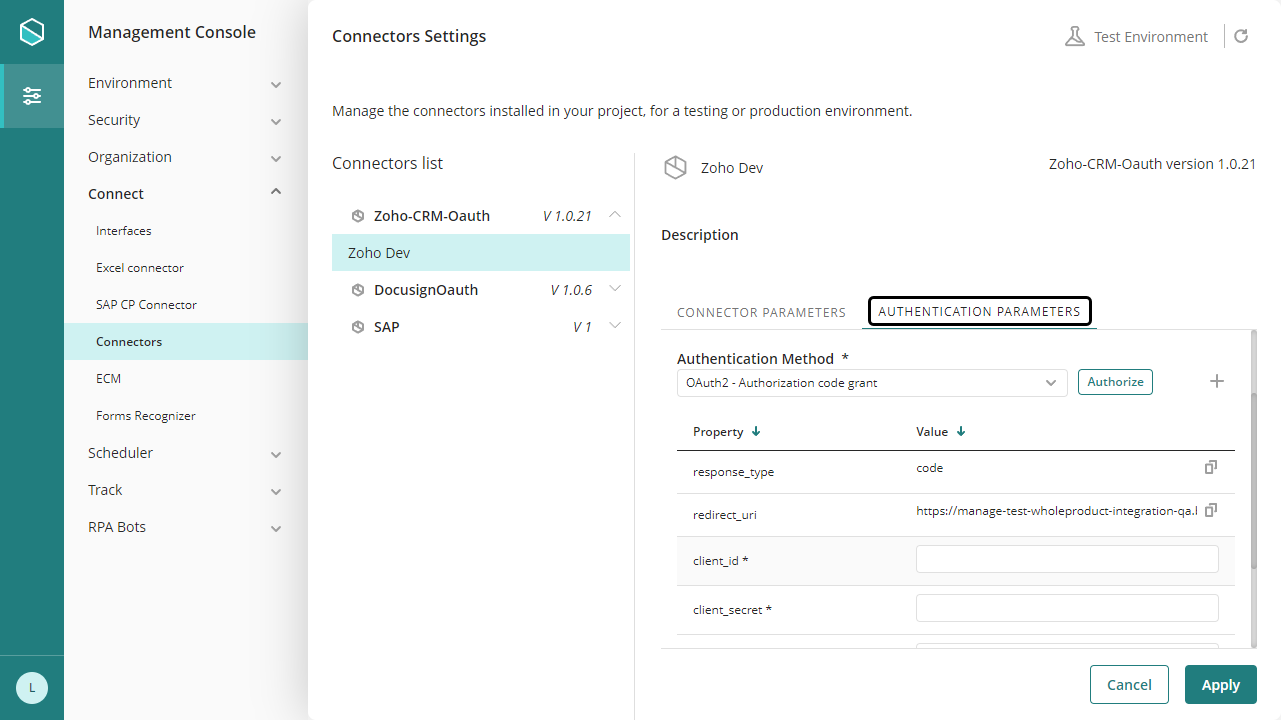
Last Updated 1/9/2024 12:30:15 PM